مواد جي جدول
Excel ۾، اسان بنيادي طور تي ڊيٽا سان ڪم ڪندا آهيون. اسان پنهنجي ضرورتن مطابق ڊيٽا کي منظم ۽ ترتيب ڏيون ٿا. اسان پنهنجي منظم ڪيل ڊيٽا مان گهربل معلومات ڳوليندا آهيون. پر، هن آرٽيڪل ۾، اسان بحث ڪنداسين ته ٽيڪسٽ کي ڪيئن بدلائي تاريخ ۽ وقت ۾ ايڪسل ۾. گهڻو ڪري جڏهن اسان ڪنهن به ڊيٽا کي نقل ڪريون ٿا جنهن ۾ تاريخ ۽ وقت جي معلومات متن جي شڪل ۾ تبديل ٿي وڃي ٿي. پوءِ اهو مشڪل ٿي وڃي ٿو ايڪسل لاءِ اهو معلوم ڪرڻ ته ڪهڙي ڊيٽا ۽ وقت جي معلومات آهي. ۽ اسان کي ان ٽيڪسٽ ڊيٽا کي تاريخ ۽ وقت جي شڪل ۾ تبديل ڪرڻ جي ضرورت آهي.
طريقن جي وضاحت ڪرڻ لاءِ اسان ڪجهه بي ترتيب تاريخ ۽ وقت جي معلومات وٺنداسين.
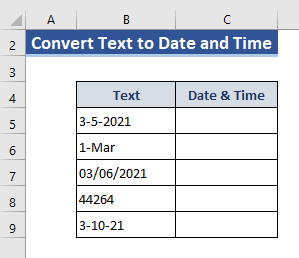
پریکٹس ورڪ بڪ ڊائون لوڊ ڪريو
ھي مشق ورڪ بڪ ڊائون لوڊ ڪريو ورزش ڪرڻ لاءِ جڏھن توھان ھي آرٽيڪل پڙھي رھيا آھيو.
متن کي تاريخ ۽ وقت ۾ تبديل ڪريو.xlsx
5 طريقن کي ٽيڪسٽ کي تاريخ ۽ وقت ۾ ايڪسل ۾ تبديل ڪرڻ لاءِ
هتي، اسان ايڪسل ۾ ٽيڪسٽ کي تاريخ ۽ وقت ۾ تبديل ڪرڻ لاءِ ڪجهه افعال ۽ ٻين طريقن تي بحث ڪنداسين. لاءِ، مختلف طريقن سان اسان ضرورت مطابق ڊيٽا سيٽ کي تبديل ڪري سگھون ٿا. ڪجھ ڪيسن ۾، اسان صرف تاريخ ڏيکارينداسين، ۽ ڪجھ ڪيسن ۾ تاريخ ۽ وقت. اسان کي ان لاء سيلز فارميٽ ڪرڻ جي ضرورت آهي. انهي سان گڏ، اسان کي وقت سان ڪم ڪرڻ دوران ويل ڪالمن ۾ decimal قدر شامل ڪرڻ جي ضرورت آهي.
ٻنهي لاءِ تاريخ ۽ وقت، اسان کي ڪرڻو پوندو. ھن طريقي سان فارميٽ سيٽ ڪريو،

صرف تاريخ، لاءِ اسان کي ھن طريقي سان فارميٽ سيٽ ڪرڻ جي ضرورت آھي،

DATEVALUE فنڪشن ٽيڪسٽ فارميٽ ۾ تاريخ کي ايڪسل ۾ نمبر ۾ تبديل ڪري ٿو.
نحو
=DATEVALUE(date_text)
تنهنڪري، فارمولا متن جي قيمت کي تاريخ ۾ تبديل ڪرڻ لاءِ. مثال طور، =DATEVALUE(B5)، جتي B5 تاريخ سان گڏ هڪ سيل آهي جيڪو ٽيڪسٽ اسٽرنگ طور محفوظ ڪيو ويو آهي.
ٽيڪسٽ ڪالمن ۾ اسان جي ڊيٽا مان، اسان وٽ تاريخ آهي ٽيڪسٽ فارميٽ ۾ اسان هن ايڪسل جي تاريخ جي فارميٽ ۾ تبديل ڪنداسين.
قدم 1:
- 14>وڃو سيل C5 .
- لکيو DATEVALUE فنڪشن.
- منتخب B5 بطور دليل. تنهن ڪري، فارمولا ٿيندو:
=DATEVALUE(B5) 17>
0> قدم 2:- هاڻي، پريس ڪريو Enter .

قدم 3:
- کي ڇڪيو هٿ ڀريو آخري تائين. 16>
- ويل ڪالمن ۾ اسان صرف عددي قدر. پر اسان هتي تاريخ جي قيمت چاهيون ٿا.
- تنهنڪري، وڃو تاريخ ڪالمن ۽ هن ڪالم ۾، اسان کي ملندڙ تاريخون ملن ٿيون. هي تاريخ ڪالم فارميٽ ڪيو ويو آهي جيئن اڳ ۾ ئي ذڪر ڪيو ويو آهي. تي سيل D5 فارمولا لکو:
- هاڻي، Enter کي دٻايو.
- دٻايو Fill Handel آخر تائين.
- 1st اسان جي ڊيٽا سان وقت شامل ڪريو. اسان سيل B5 ۽ B6 ۾ وقت وڌايو
- وڃو سيل C5 جي ويليو ڪالمن .
- لکيو VALUE فنڪشن.
- استدلال واري حصي ۾ B5 استعمال ڪريو. تنهن ڪري، فارمولا آهي:
=VALUE(B5)23>1>
قدم 3:
- هاڻي، Enter کي دٻايو.
- ڇڏيو Fill Handle to Cell B9 .

قدم 4:
- اسان لاڳاپيل سيلن ۾ ڊيسيمل قدر حاصل ڪندا آهيون جتي وقت موجود آهي.
- هاڻي، وڃو سيل D5 فارمولا داخل ڪندي تاريخ ۽ وقت حاصل ڪرڻ لاءِ:
=C525>
Step 5:
- پوءِ Enter کي دٻايو.
- ۽ ڇڪيو Fill Handle کي آخري تائين.
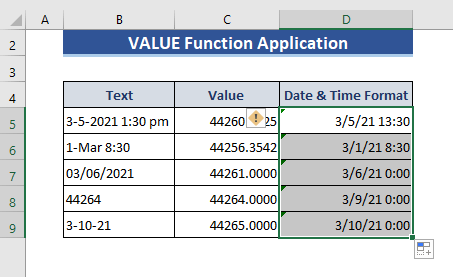
هتي، اسان ڏسي سگهون ٿا ته VALUE فنڪشن ڪنهن به قيمت کي نمبر ۾ تبديل ڪري سگهي ٿو. تنهن ڪري، اسان کي تاريخ ۽ وقت سڀني ان پٽن جي مقابلي ۾ ملي ٿي.
3. ايڪسل ۾ متن کي تاريخ ۾ تبديل ڪرڻ لاءِ SUBSTITUTE ۽ VALUE افعال کي گڏ ڪريو
SUBSTITUTE فنڪشن موجوده متن کي تبديل ڪري ٿوموجوده ٽيڪسٽ اسٽرنگ ۾ نئين متن سان.
نحو
=SUBSTITUTE(text, old_text,new_text,[intance_num])
دلائل
0> ٽيڪسٽ - حوالو متن يا سيل حوالو آهي.old_text – هي متن تبديل ڪيو ويندو.
new_text - هي متن اڳئين متن جي پوزيشن تي هوندو.
instance_num - اهو بيان ڪندو پراڻي_ٽيڪسٽ جو مثال، جيڪو نئون_ٽيڪسٽ سان متبادل ٿيندو. instance_num جي وضاحت ڪرڻ وقت، ان وقت پراڻي_ٽيڪسٽ جو ذڪر ڪيل مثال متبادل ڪيو ويندو. ٻي صورت ۾، پراڻي_متن جي سڀني واقعن کي نئين_متن سان تبديل ڪيو ويندو.
هن آرٽيڪل ۾، اسان استعمال ڪنداسين SUBSTITUTE function with the VALUE function. ڪڏهن ڪڏهن VALUE فنڪشن متن جي اسٽرنگ کي بلڪل تبديل نٿو ڪري سگهي. انهي صورت ۾، اسان استعمال ڪنداسين SUBSTITUTE فنڪشن کي هٽائڻ لاءِ جيڪو اسٽرنگ کي تبديل نٿو ڪري سگهي VALUE فنڪشن.
قدم 1:
- ڊيسيمل نشاني استعمال ڪندي ٽيڪسٽ ڪالمن ۾ ڊيٽا کي تبديل ڪريو. :
- هاڻي، سيل C5 تي فارمولا لکو. هتي، اسان بدلينداسين ڊٽ (.) سان فارورڊ سليش (/) . سو، فارمولا ٿي وڃي ٿو:
=VALUE(SUBSTITUTE(B5,".","/"))30>
Step 3:
- دٻايو Enter بٽن.
- ۽ سڀني لاءِ قيمتون حاصل ڪرڻ لاءِ Fill Handle آپشن کي آخري سيل ڏانھن ڇڪيو.سيلز.
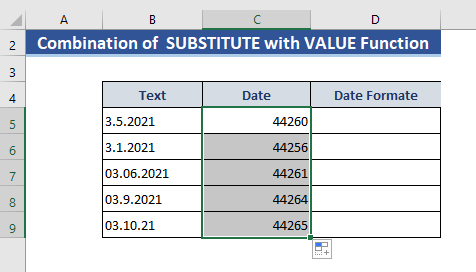
4>قدم 4:
13> - تي سيل ڊي5 ھيٺ لکو حاصل ڪرڻ جو فارمولا تاريخ .
- حاصل ڪريو قدرن جي باقي سيلن لاءِ ڇڪڻ سان فيل هينڊل آپشن.
- ڪيئن ڪنورٽ ڪجي نمبرن کي ٽيڪسٽس/لفظن ۾ Excel ۾
- نمبر کي تاريخ ۾ تبديل ڪريو Excel ۾ (6 آسان طريقا)
- هتي سيل B5 ڏانهن رجوع ڪريو.
- هاڻي، هڪ پلس (+) نشان لڳايو ۽ ان سان 0 شامل ڪريو. تنهن ڪري، فارمولا ٿي وڃي ٿو:
- هاڻي دٻايو Enter .
- ھاڻي، Cell D5 ۾ لکو:
- پوءِ پريس ڪريو Enter .
- هاڻي، لاڳو ڪريو ضرب (*)، ڊويزن (/ )، Exact (-) ، ۽ Minus (-) آپريٽر ترتيب وار سيلز تي C6، C7، C8، ۽ C9 . ۽ اسان حاصل ڪريون ٿاهيٺيون نتيجو.
- هاڻي، ڇڪيو هٿ ڀريو icon to Cell D9 .

=C5 20>
0> قدم 5: 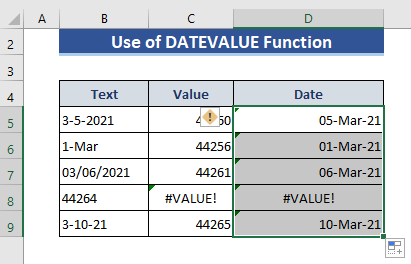
تنهنڪري، اسان تاريخن سان تاريخن جي شڪل ۾ متن مان حاصل ڪندا آهيون.
نوٽ:
اندر قطار 8 قيمت ۽ تاريخ جي ڪالمن جي ، اسان کي ڪا به قيمت نه ملي آهي جيئن ته DATEVALUE فنڪشن ڪنهن به عددي کي تبديل نٿو ڪري سگهي.قدر.
وڌيڪ پڙهو: ايڪسل ۾ ٽيڪسٽ کي تاريخ ۾ ڪيئن بدلجي
2. ٽيڪسٽ کي تاريخ ۽ وقت ۾ تبديل ڪرڻ لاءِ Excel VALUE فنڪشن داخل ڪريو
VALUE فنڪشن هڪ ٽيڪسٽ اسٽرنگ کي تبديل ڪري ٿو جيڪو هڪ عدد کي نمبر ۾ ڏيکاري ٿو.
نحو.
VALUE :
=C5 0>32> قدم 5:
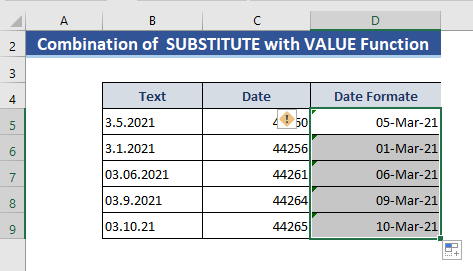
ملندڙ پڙھڻ:
هن حصي ۾، اسين متن کي تاريخ ۽ وقت ۾ تبديل ڪرڻ لاءِ مختلف رياضياتي آپريٽرس کي استعمال ڪنداسين. اسان هتي پلس، مائنس، ضرب، ڊويزن آپريٽر استعمال ڪنداسين.
قدم 1:
- 14>وڃو سيل C5 .<15
=B5+0 34>
قدم 2:
35>
Step 3:
=C5

تنهنڪري، تاريخ حاصل ڪريو & رياضياتي آپريٽرز استعمال ڪندي متن مان وقت. ٻيا آپريٽر استعمال ڪيا ويندا باقي سيلز تي.
قدم 4:
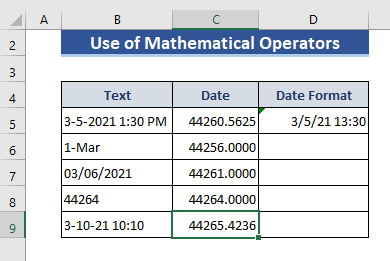
قدم 5:
13> 
5. ايڪسل ۾ Find and Replace آپشن کي استعمال ڪندي ٽيڪسٽ کي تاريخ ۾ تبديل ڪريو
هن سيڪشن ۾، اسان استعمال ڪنداسين Find and Replace آپشن ٻين پاران ڪنهن به متن کي هٽائڻ لاءِ ۽ اسان جو مطلوب نتيجو حاصل ڪنداسين. . پهرين، اسان هن طريقي کي لاڳو ڪرڻ لاء ڊيٽا کي تبديل ڪنداسين ۽ ڊيٽا هن طرح نظر ايندي:

40>
قدم. 2:
- رينج چونڊيو B5:B9 .
- پوءِ ٽائپ ڪريو Ctrl+H .
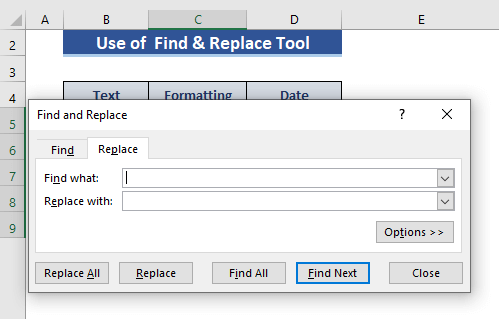

قدم 4: 1>
- دٻايو سڀ کي تبديل ڪريو ۽ پوءِ بند ڪريو .
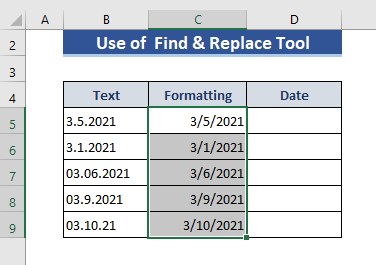
4>قدم 5: 1>
- وڃو سيل D5 ۽ حوالو ڏيو C5 هتي.
44>
Step 6:
- پيش ڪريو هٿ ڀريو آخري تائين.
45>

